Excel 中频率分布函数 Frequency 的使用方法
来源:网络收集 点击: 时间:2024-07-31【导读】:
在做业绩统计时,经常要对一列业绩数据进行分档并统计每个档次的个数,如果一个一个进行判断计算,则效率非常低。今天我们来学习频率分布函数 Frequency ,即可轻松搞定。首先,我们来看下函数的基本语法为:FREQUENCY(data_array,bins_array)data_array:必需。要对其频率进行计数的一组数值或对这组数值的引用。bins_array:必需。要将data_array中的值插入到的间隔数组或对间隔的引用。工具/原料morewps方法/步骤1/5分步阅读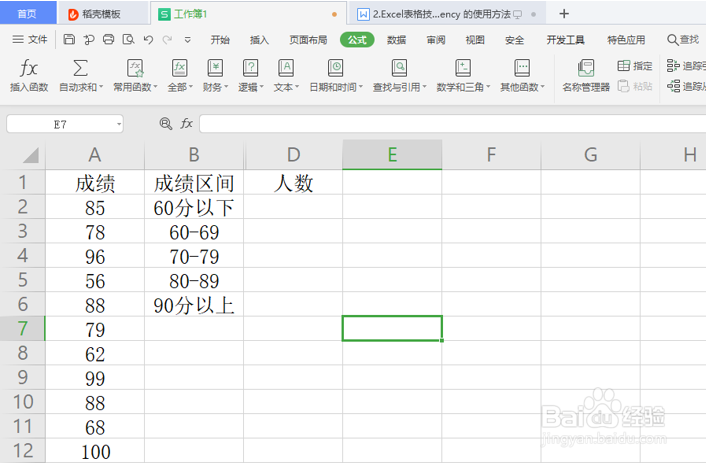 2/5
2/5 3/5
3/5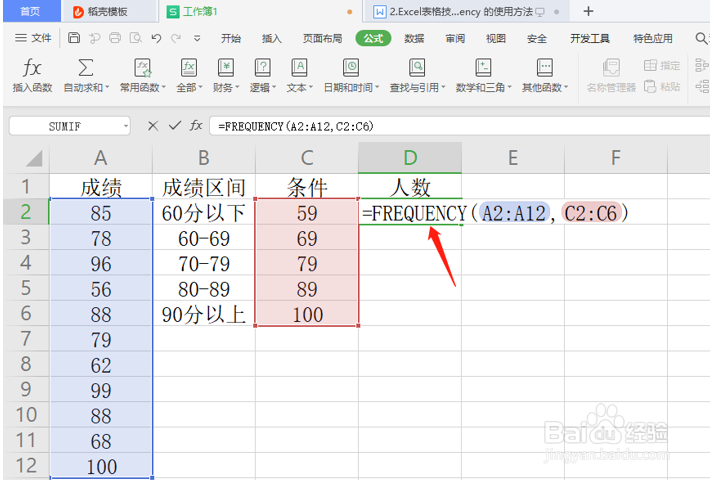 4/5
4/5 5/5
5/5 WPS
WPS
我们用一个例子,大家便更容易理解。例如期末考试结束,老师需要统计成绩人数,例如成绩在60分以下有多少个学生:
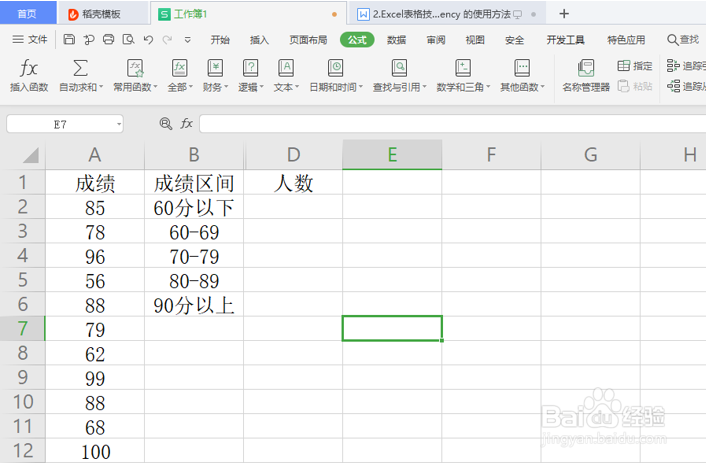 2/5
2/5第一步,我们增加一个条件列,列出每个成绩区间的最高成绩:
 3/5
3/5第二步,在D2单元格内,输入公式=FREQUENCY(A2:A12,C2:C6),然后按【Enter】键。A2:A12是需要统计的学生成绩的范围,C2:C6是成绩频率分布的隔数组:
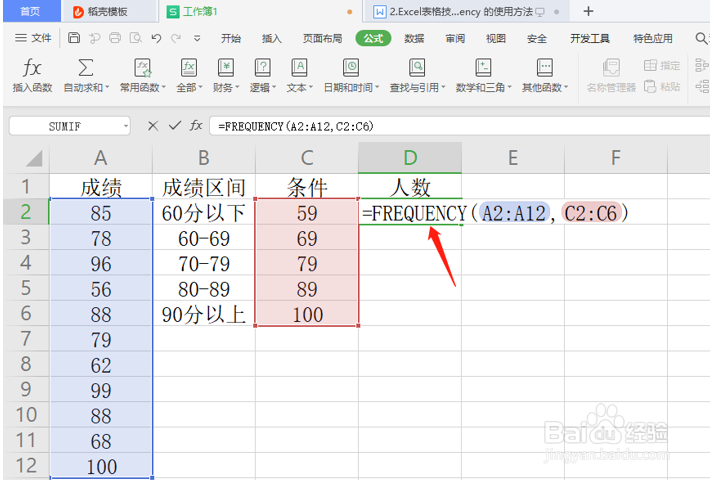 4/5
4/5第三步,也是最关键的一步,选中所有要得到结果的数据区域,这里就是C2:C6,然后在公式栏里按【Ctrl+shift+Enter】,单元格会自动填充结果:
 5/5
5/5最后,我来看下得出的结果。因为我们的成绩区间是数组,所以要使用【{}】,要记得使用【Ctrl+shift+Enter】来打出【{}】符号,不能复制公式:
 WPS
WPS 版权声明:
1、本文系转载,版权归原作者所有,旨在传递信息,不代表看本站的观点和立场。
2、本站仅提供信息发布平台,不承担相关法律责任。
3、若侵犯您的版权或隐私,请联系本站管理员删除。
4、文章链接:http://www.1haoku.cn/art_1040965.html
上一篇:淘宝怎么取消已付款订单
下一篇:腾讯视频怎么关闭深色模式
 订阅
订阅